Undertekster kommer ofte som en ekstra fil til videoen; i dette tilfælde er de et element, der kan slås fra når som helst. Hvis du har en fil, vil du sandsynligvis ikke kunne deaktivere undertekster.
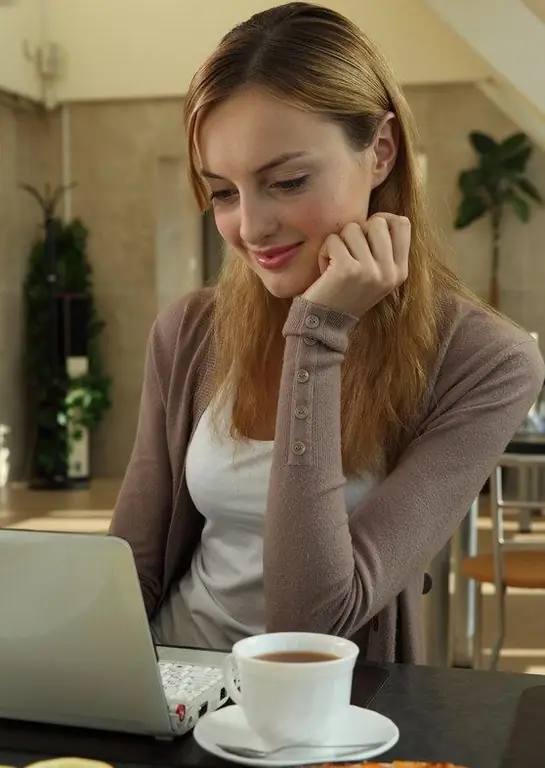
Nødvendig
Videoafspiller
Instruktioner
Trin 1
Hvis du spiller en video ved hjælp af Media Player Classic, skal du klikke på ikonet med codec-ikonet i menuen, hvorefter en rullemenu skal vises på skærmen. Vælg "Skjul undertekster" eller "Skjul undertekster", hvis du har en engelsk version af softwaren installeret.
Trin 2
For at slå undertekster fra, når du ser film og andre videooptagelser i forskellige tredjepartsafspillere, skal du bruge menuen Afspil eller bare prøve at højreklikke på den optagelse, der afspilles. Det hele afhænger af den software, du bruger.
Trin 3
Bemærk, at mange programmer har en undertekstkontrolfunktion fra hovedmenuen. Før du bruger spillerne, skal du sørge for at gøre dig bekendt med grænsefladen, i fremtiden bliver det lettere for dig at kontrollere dens funktioner.
Trin 4
Hvis underteksterne er indlejret i optagelsen (de kommer i en fil med filmen), skal du se på filtypen. For at gøre dette skal du aktivere visning af udvidelser for registrerede filtyper i mappens udseendeindstillinger via computerens kontrolpanel. Hvis filformatet ikke er.mkv, er underteksterne sandsynligvis indlejret i videoen og kan ikke slås fra i dit tilfælde.
Trin 5
Hvis du har en video med indlejrede undertekster, der ikke kan slås fra, skal du downloade optagelsen igen uden dem. For at gøre dette kan du bruge specielle websteder og andre ressourcer til at udveksle filer mellem brugere.
Trin 6
Bemærk, at i tilfælde af at se en video online (for eksempel på youtube.com eller andre ressourcer, der er beregnet til lagring af video), er det umuligt at slå undertekster fra, for at gøre dette skal du blot bruge søgen efter en almindelig version til visning.







